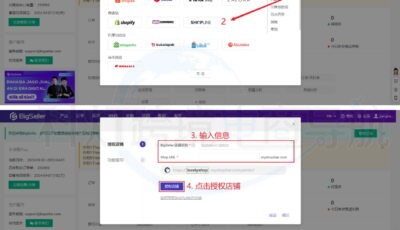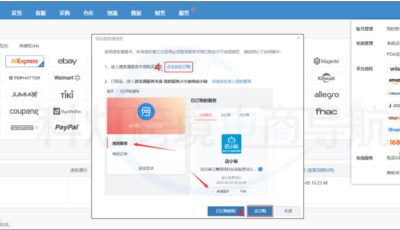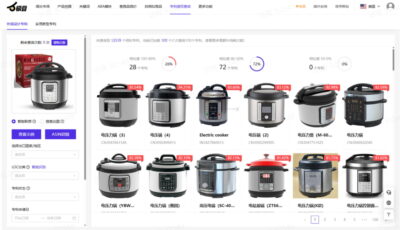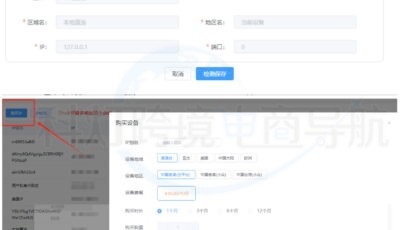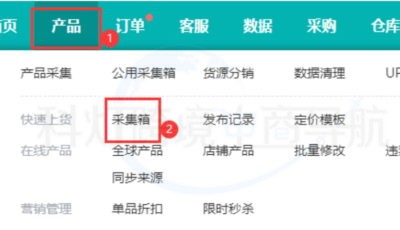Woocommerce商城设置注册页面如何实现?其中最简单的一种方法便是使用插件User Registration,实现Woocommerce商城注册页面的设置,因为该插件提供了一个简单的拖放表单生成器,允许用户为Woocommerce网站创建自定义注册表。所以接下来为大家具体介绍了User Registration插件设置注册页面的详细步骤,以供大家在使用Woocommerce搭建跨境电商独立站进行参考。
一、安装并激活插件
转到WordPress仪表板,导航到“插件”-“添加新插件”,在搜索栏中搜索“User Registration”,之后对User Registration插件进行安装并激活。

二、创建Woocommerce商城注册表
转到WordPress仪表板,导航到“用户注册”-“添加新”。

可以选择模板或从头开始,本文以学生注册表模板为例。

对Woocommerce注册表进行命名。

使用拖放表单生成器为Woocommerce商城注册表单添加和排列字段,可以根据需要添加电子邮件、用户名和密码等基本字段以及自定义字段。

三、将Woocommerce商城注册表添加到网站
可以使用短代码将注册表添加至页面或帖子,要查找短代码,请转到WordPress仪表板中的“用户注册”-“所有表单”,将看到表单旁边列出的短代码(例如,[user_registration_form id=“123”])。用户可以创建新页面或帖子,或编辑现有页面或帖子,添加一个“短代码”块并粘贴Woocommerce商城注册表的短代码,此短代码将向用户的帐户页面添加注册表。

点击发布或更新页面。

现在Woocommerce商城用户注册表单应该在网站上可见,用户可以使用自己创建的表单进行注册了。
推荐阅读: